1. Откройте приложение Adobe Photoshop
2. Откройте файлы men.jpg и landscape.jpg в Adobe Photoshop


3. Перейдите к рисунку с изображением человека. Постарайтесь улучшить качество изображения, воспользовавшись командой Изображение ► Регулировки ► Авто Уровни (<Ctrl>+<Shift>+<L>) и окном КривыеИзображение ► Регулировки ► Кривые (<Ctrl>+<M>)

4. Выделите с помощью инструмента Волшебная палочка  задний фон изображения.
задний фон изображения.

5. Теперь необходимо несколько расширить выделение, чтобы исключить случайные области. Для этого выполните команду Выделение ► Модифицировать ► Расширить.
В открывшемся окне Выбор расширения установить <Расширить на 2 пикселя>
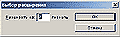
Окно Выбор расширения
6. Не отменяя выделения, перейдите к рисунку с изображением пейзажа. Выделите всё изображение командой Выделение ► Всё (<Ctrl>+<A>).
Скопируйте выделенное изображение в буфер обмена командой Редактирование ► Копировать (<Ctrl>+<C>).
7. Вернитесь к рисунку с изображением человека. Не снимая выделения выполните команду Редактирование ► Вставить В (<Ctrl>+<Shift>+<V>). Инструментом Перемещение  выровняйте фон так, чтобы он «вписывался» в композицию рисунка.
выровняйте фон так, чтобы он «вписывался» в композицию рисунка.

8. Объедините слои командой Слой ► Выполнить сведение.
Готовое изображение сохраните в своей папке.
 2015-04-08
2015-04-08 669
669








